
接下來的幾天會帶大家操作mongoDB,分別使用node.js、GUI介面軟體、python驅動 。
day8帶大家實作真實手機的mobile app實作方法與一些疑難雜症排除。
先至mongoDB網站下載,請點連結>mongoDB<選擇community server下載。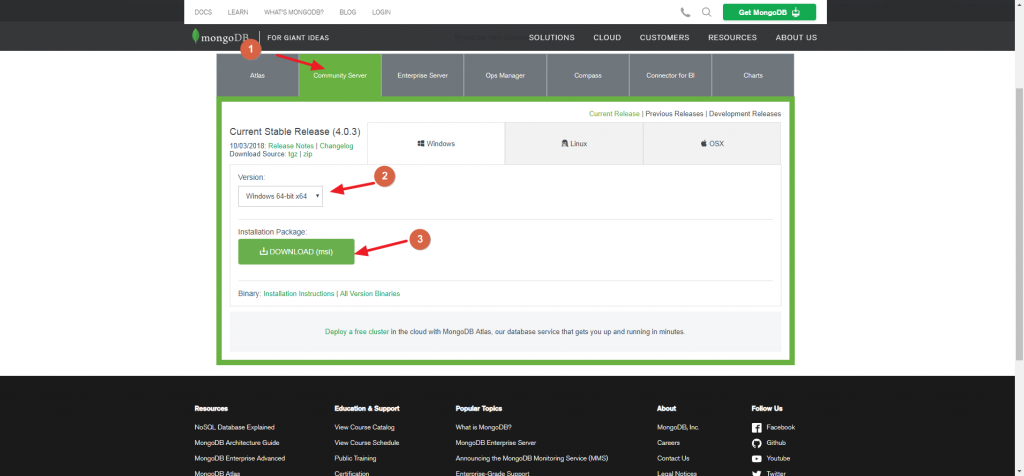
請一路安裝,只有到下圖時,停一下,不要安裝mongoDB compass,可能的問題如下:
mongoDB compass,對我們日後操作不影響。
基本控制指令就這四大項:
| 指令 | 大意 |
|---|---|
| c:create | 建立 |
| r:read | 讀取 |
| u:updata | 更新 |
| d:delete | 刪除 |
step0: 到環境變數將mongoDB安裝資料夾下的bin路徑加入到path環境。
加入環境變數的方法,在day4有提到。
step1: 到D:\新增一個資料庫檔案資料夾(自訂名稱)。
不一定要在D:\,也可以在自己喜歡的,只要知道路徑在哪!!
這邊我創在一個demo的資料夾在D:\
step2: 設定/創建 mongoDB的位置
$ mongod --dbpath 你創建的資料夾路徑
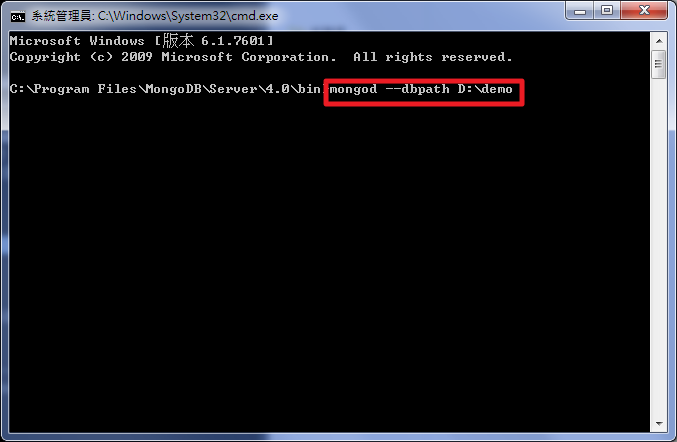
最後會如下圖:DB server在執行中,不要關閉。
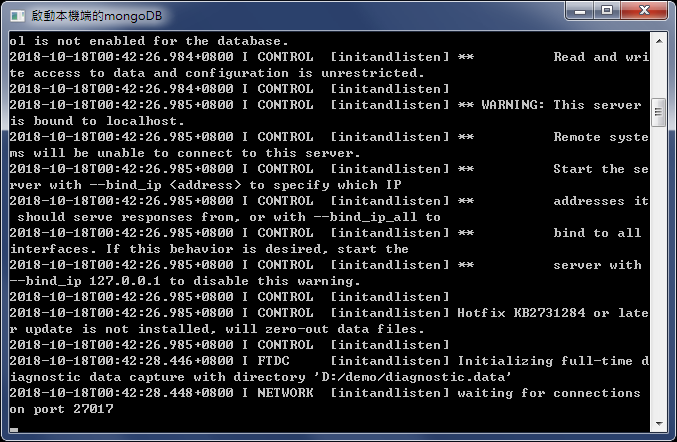
step3: 連接到資料庫day9,如果沒有會自動建立一個名為day9的資料庫。
另開一個新的cmd命令窗,輸入:
$ mongo day9 連接到資料庫day9,如果沒有會自動建立一個名為day9的資料庫。
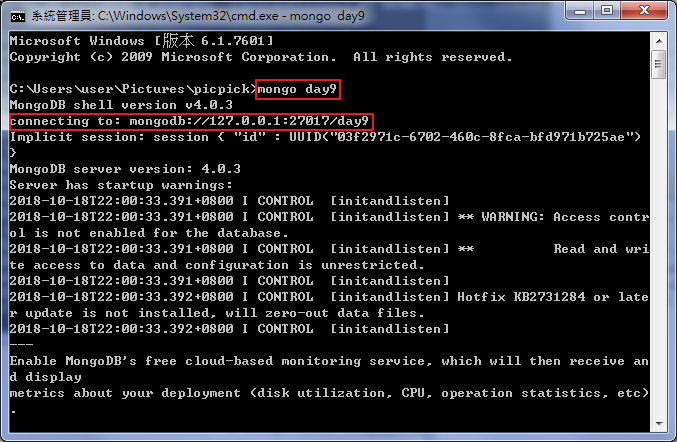
這個招數是我在趙英傑老師的著作 超圖解物聯網IoT實作入門:使用JavaScript/Node.JS/Arduino/Raspberry Pi/ESP8266/Espruino中學到的,實際的方法為,在桌面建立一個新記事本,將下列指令複製貼上,再改成.bat檔案即可。
start "啟動本機端的mongoDB" "C:\Program Files\MongoDB\Server\4.0\bin\mongod.exe" --dbpath D:\demo
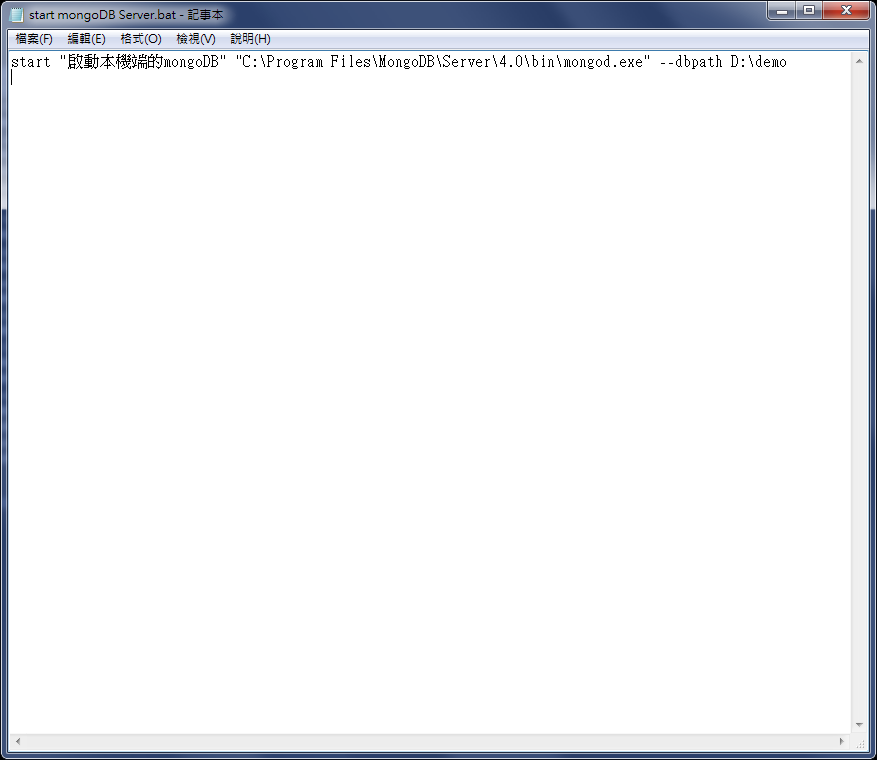
創建完成會如下圖,這個動作只需要一次即可,以後點擊該.bat檔案就可以快速啟動。

另外對照一下,紅框中在我們設定.bat檔的對應關係:
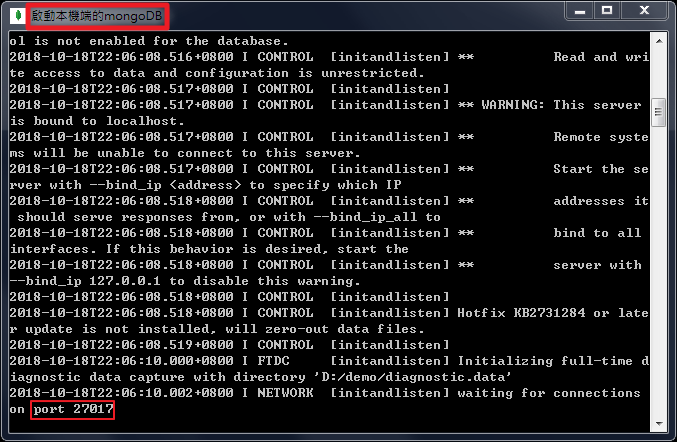
出了兩種版本:一為Robo 3T,二為Studio 3T(一聽就知道Studio 3T是付費進階版,可以免費試用30天)
| 版本名稱 | 付費狀況 |
|---|---|
| Robo 3T | 免費 |
| Studio 3T | 付費 |
這邊我們下載免費版的Robo 3T,來使用: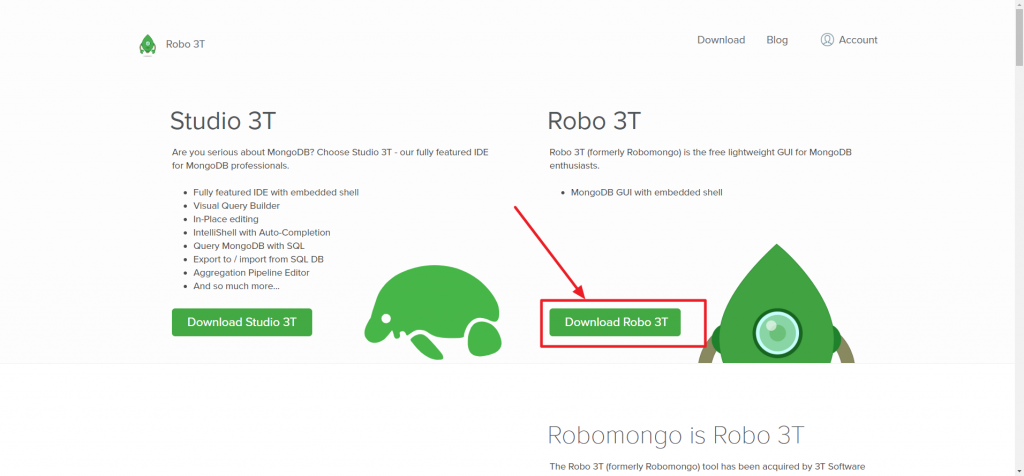
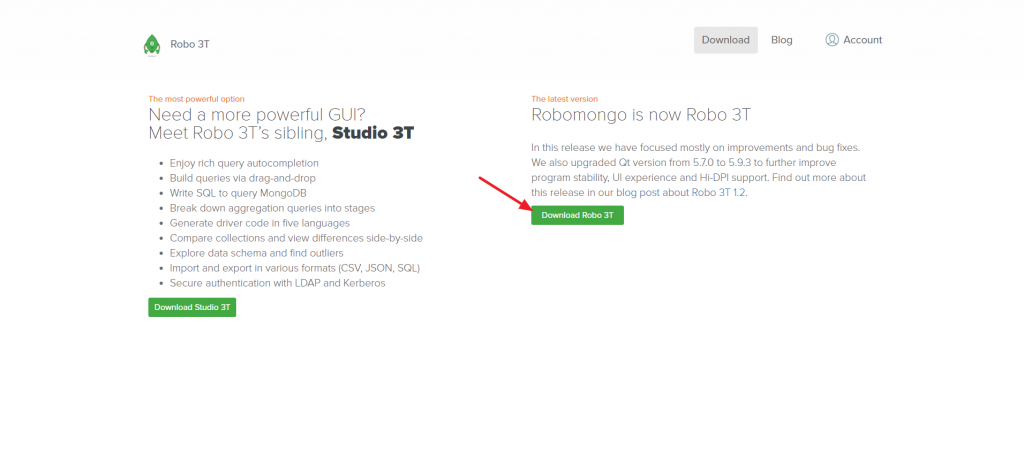
選擇適合自己的版本後,下載。
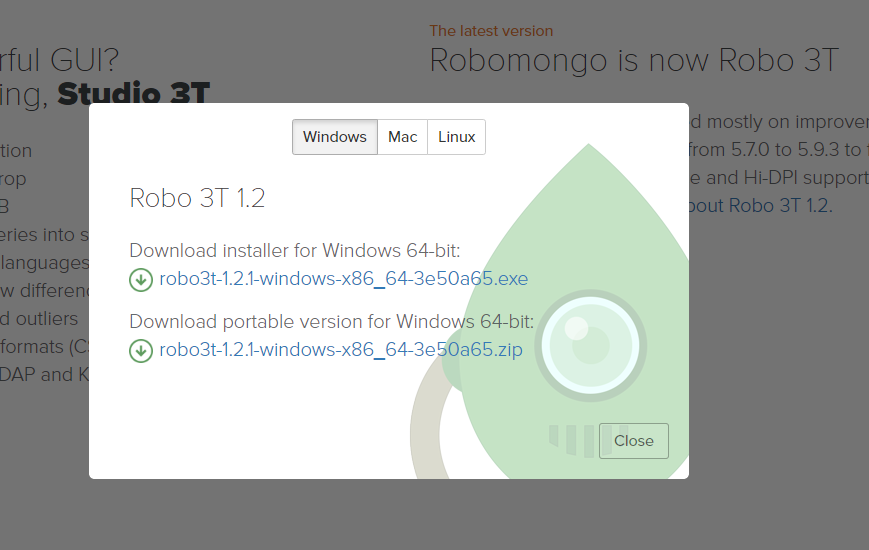
安裝完成後,依序設定: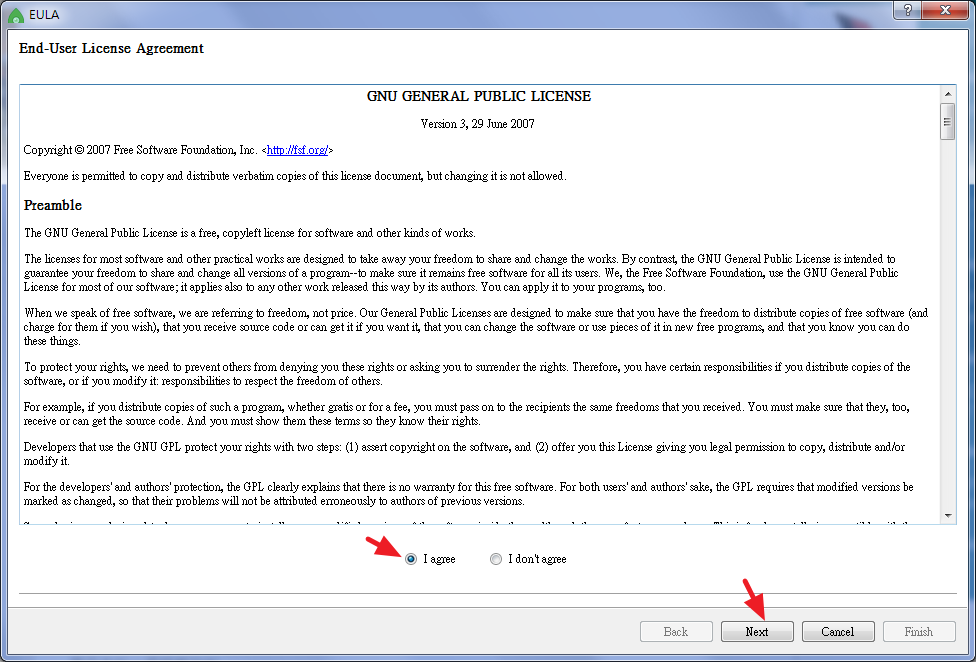

設定連接資料庫:
點擊create。

直接按照預設的設定,就能連結到本地端的mongoDB。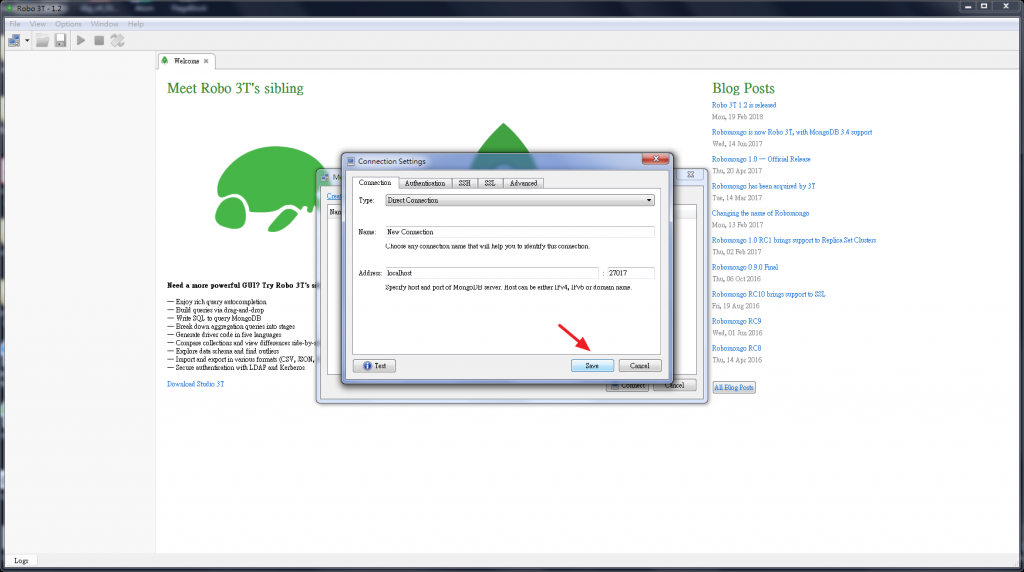
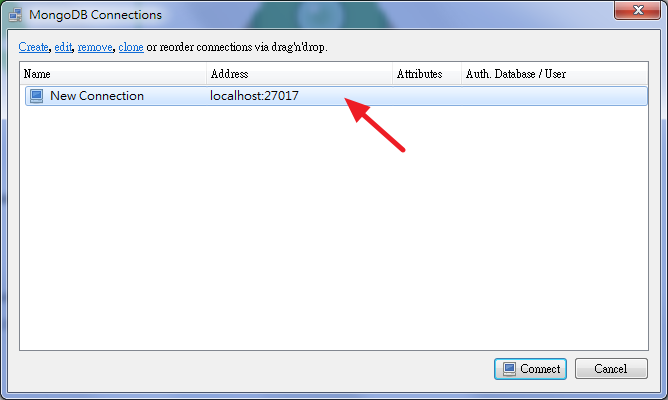
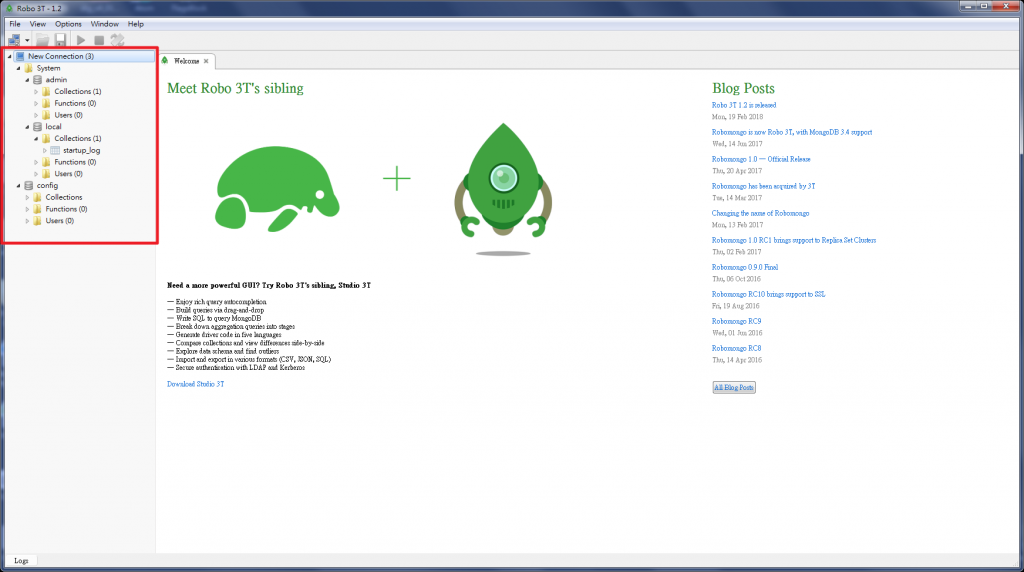
為了怕大家負擔太重,其餘的操作就留給明天吧。
黑修斯在短期進修學習時,搜尋網路找到的一些學習mongoDB的範例,供給大家參考:
詳細的安裝與參考
Python與MongoDB的互動 - iT 邦幫忙::一起幫忙解決難題,拯救 IT 人的一天
MongoDB Tutorial(1)雲端時代的 MongoDB 環境建置 by MonsterSupreme | CodeData
MongoDB - 詳細到讓人牙起來的安裝教學
W3C也有mongoDB教學
day10會介紹更多使用node.js控制mongoDB,敬請期待。
